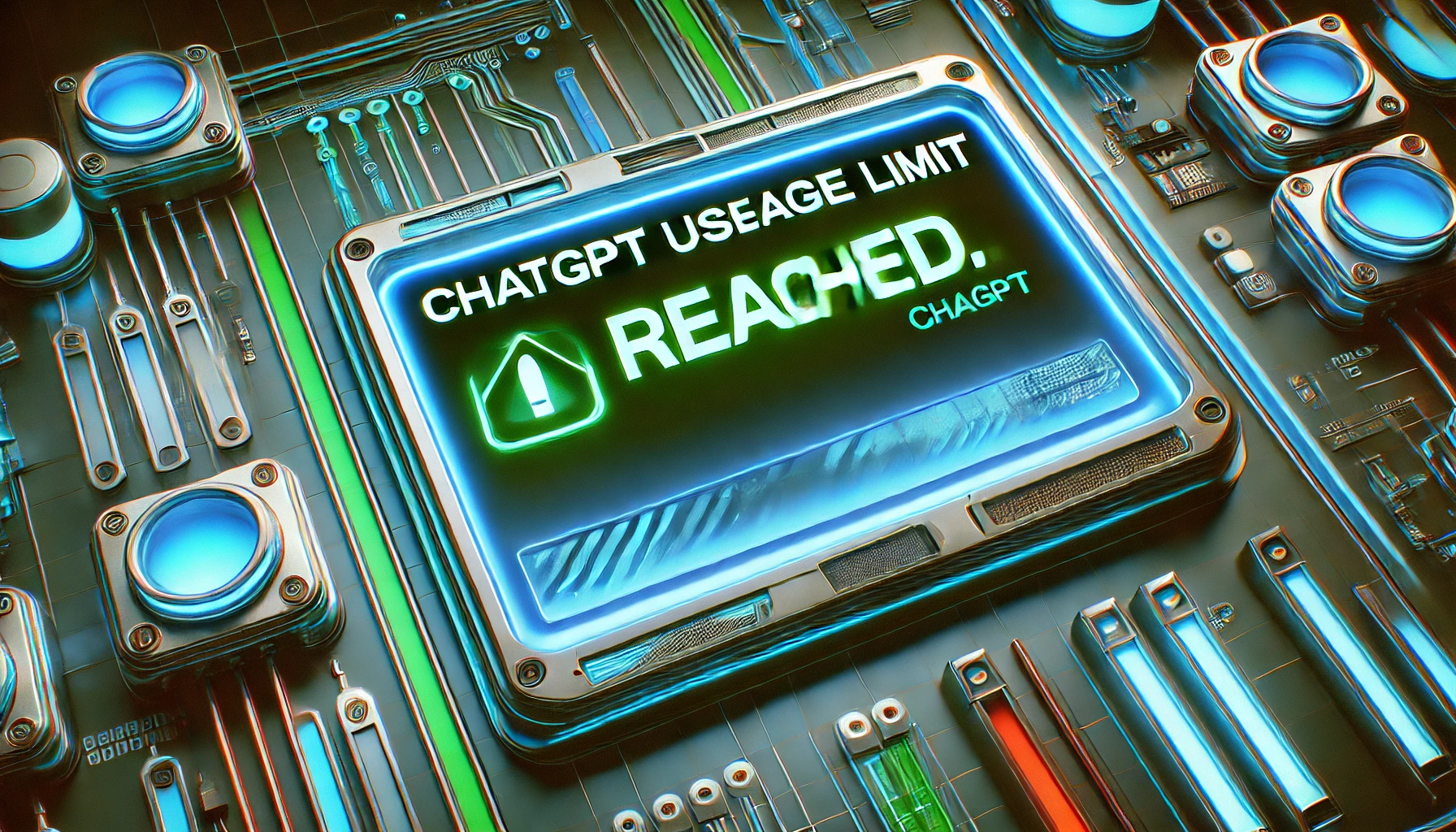ChatGPTを使っていると「使用制限に達しました(You’ve reached your usage limit)」というメッセージが表示されることがあります。これは、OpenAIが設定した利用制限に達したため、一定時間ChatGPTが使えなくなる状態です。
本記事では、使用制限が発生する原因とその解決策、制限を回避する方法について詳しく解説します。
ChatGPT「使用制限に達しました」とは?
「使用制限に達しました(You’ve reached your usage limit)」とは、ChatGPTの利用が一定回数または時間を超えた際に発生するエラーメッセージです。
主に以下のような状況で発生します。
✅ 無料プランの利用回数制限を超えた
✅ 短時間に大量のリクエストを送信した
✅ サーバー負荷が高い時間帯に使用した
特に無料ユーザーは、一定時間内に使用できる回数が制限されており、上限に達するとしばらく使用できなくなります。
ChatGPTの使用制限が発生する原因
ChatGPTで使用制限がかかる主な理由を解説します。
1. 無料ユーザーの利用回数制限
OpenAIは、無料プランのユーザーに対して1時間あたり、または1日あたりの使用回数制限を設けています。
- 1時間あたりの利用回数に制限あり(非公開だが、数十回程度と推測)
- 長文の質問や複数回のリクエストで制限に達しやすい
- 制限を超えると数時間待つ必要がある
2. 短時間に大量のリクエストを送信
API経由や連続したリクエストで短時間に多くのリクエストを送ると、使用制限が発生することがあります。
3. サーバー負荷の影響
ChatGPTはアクセスが集中すると、リソースを確保するために一部のユーザーに制限をかけることがあります。
特に**ピーク時間(昼休みや夜間)**は制限が発生しやすい。
4. ChatGPT Plusを利用していない
ChatGPTの無料ユーザーは制限を受けやすいですが、有料プラン(ChatGPT Plus)を利用すれば制限が緩和されます。
ChatGPTの使用制限を解除・回避する方法
1. 時間を置いて再度試す
使用制限は通常、数分~数時間後にリセットされます。時間を置いて再試行してみましょう。
2. ChatGPT Plusにアップグレードする
有料プラン「ChatGPT Plus」(月額20ドル)に加入すると、以下のメリットがあります。
✅ 使用回数制限が大幅に緩和
✅ 高速な応答と優先アクセス
✅ サーバー混雑時でも利用可能
手順:
- ChatGPTの公式サイト にログイン
- 左下の「Upgrade to Plus」をクリック
- 支払い情報を入力して登録
3. 別のアカウントでログインする
GmailやMicrosoftアカウントを使って新しいアカウントを作成し、制限を回避する方法もあります。
4. ブラウザのキャッシュをクリアする
制限がかかった状態が続く場合、ブラウザのキャッシュやCookieを削除するとリフレッシュされることがあります。
キャッシュ削除の手順(Google Chromeの場合)
- 設定(Settings)を開く
- 「プライバシーとセキュリティ」→「閲覧履歴データを消去」
- 「キャッシュされた画像とファイル」を選択して削除
5. 別のデバイスやネットワークを使用する
使用制限はIPアドレス単位で適用されることがあるため、スマホのモバイル回線に切り替える、またはVPNを使用することで回避できる場合があります。
ChatGPTの使用制限を事前に防ぐ方法
① 長文の質問を減らし、回数を抑える
長すぎる入力はサーバー負荷を高めるため、短く簡潔な質問を心がけることで制限を回避しやすくなります。
② 混雑時間を避ける
ChatGPTは日本時間の昼12時~14時、夜20時~23時にアクセスが集中します。
朝や深夜などの時間帯に利用すると、制限がかかりにくくなります。
③ 重要な質問は事前にまとめておく
制限がかかる前に、聞きたいことを整理し、一度の質問で効率よくやり取りするのがコツ。
まとめ
ChatGPTの「使用制限に達しました」というメッセージが出た場合、以下の対策を試してみましょう。
✅ 時間を置いて再試行する
✅ ChatGPT Plusにアップグレードする
✅ 別のアカウントやネットワークで試す
✅ ブラウザのキャッシュをクリアする
✅ 長時間の連続利用を避ける
無料ユーザーは特に制限がかかりやすいため、頻繁に使う場合はChatGPT Plusの検討もおすすめです!